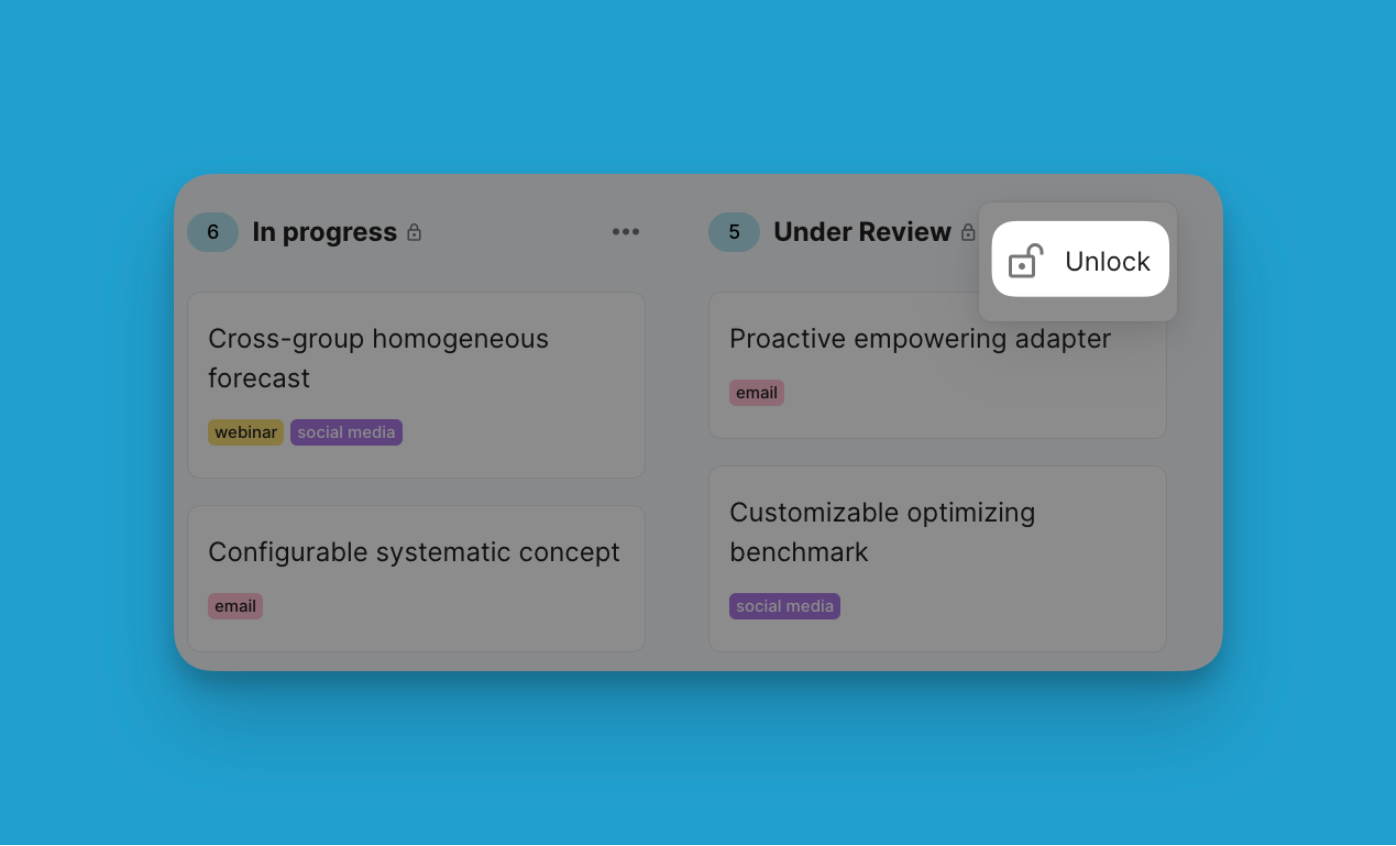Lijsten helpen u bij het efficiënt beheren en categoriseren van records binnen elk project.
Of u nu klantenverzoeken sorteert, projectfasen bijhoudt of inventaris organiseert, lijsten bieden een gestructureerde aanpak voor het verwerken van grote hoeveelheden gegevens. Met de capaciteit om tot 100.000 records per lijst te bewaren en een maximum van 50 lijsten per project, biedt Blue de schaalbaarheid om aan uw groeiende gegevensbehoeften te voldoen.
Lijsten hebben twee hoofdgebruiksdoelen:
- Categorisering van records
- Stappen in een proces
Lijsten Aanmaken en Beheren
Het aanmaken van een lijst in Blue is eenvoudig. U kunt elke lijst een naam geven die de inhoud of het doel weergeeft en ze organiseren om aan te sluiten bij de workflow van uw project. Het gemak van het beheren van deze lijsten betekent dat u snel nieuwe records kunt toevoegen, items kunt herschikken of lijsteigenschappen kunt wijzigen om u aan te passen aan veranderende projectvereisten.
Lijsten Gebruiken voor Categorisering
Lijsten zijn ideaal voor het categoriseren van records in verschillende groepen. Deze categorisering is essentieel voor gebruikers die hun informatie moeten segmenteren, zoals het onderscheiden van verschillende soorten klantinteracties of productcategorieën. Het organiseren van records in relevante lijsten verbetert de gegevenszoekbaarheid en stroomlijnt uw beheerprocessen.
Let er echter op dat er een limiet is van 50 lijsten per project. Als u verwacht meer dan vijftig categorieën nodig te hebben, wilt u misschien tags of enkelvoudige selectie of meervoudige selectie aangepaste velden gebruiken.
Lijsten als Stappen in een Proces
Naast categorisering kunnen lijsten verschillende workflow- of processtadia vertegenwoordigen. Deze functionaliteit is bijzonder waardevol in projectmanagementscenario's, waar u de voortgang van taken visueel kunt volgen door fasen zoals 'Te Doen', 'In Behandeling' en 'Voltooid'. Deze visuele weergave helpt bij het monitoren van workflows en zorgt voor tijdige voltooiing van taken.

Lijsten Vergrendelen
Het vergrendelen van een lijst in Blue voorkomt dat records binnen die lijst naar binnen of buiten worden verplaatst. U kunt ook geen nieuwe records maken in een vergrendelde lijst. Dit stelt u in staat om controle en integriteit over belangrijke workflows en processen te behouden.
Hoe een lijst vergrendelen:
- Identificeer de specifieke lijst die u wilt vergrendelen. Dit kan zijn:
- Een lijst die een fase in een verkoopworkflow vertegenwoordigt (bijv. "Gekwalificeerde Leads")
- Een lijst met records die om veiligheids- of auditredenen nodig zijn
- Klik op de drie stippen naast de lijstnaam om het lijstmenu te openen.
- Selecteer "Lijst Vergrendelen".
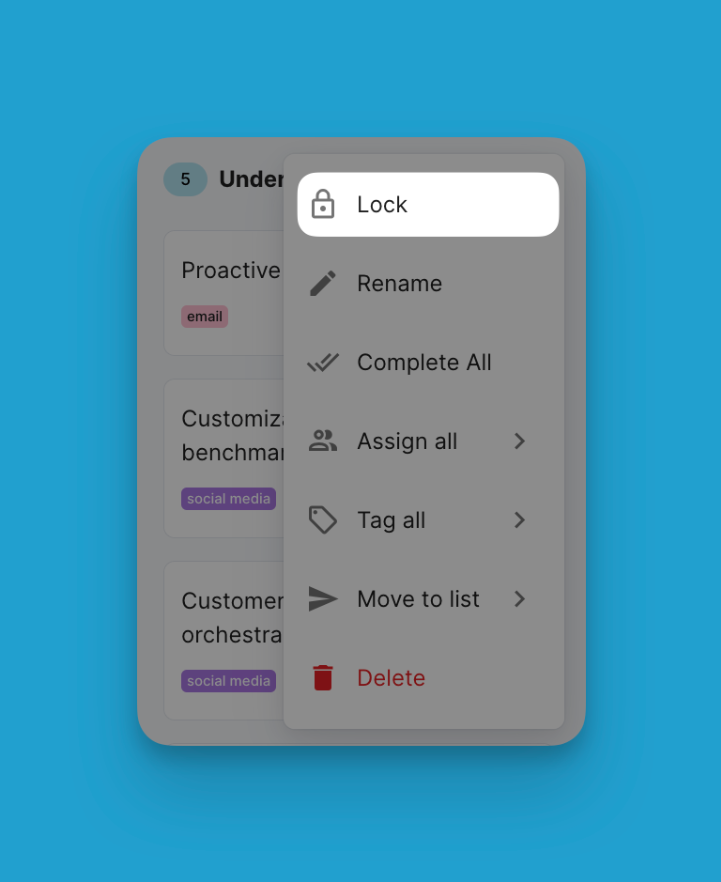
Wanneer u een lijst in Blue vergrendelt, wordt deze volledig beperkt om de veiligheid van de records erin te waarborgen. Een klein slotpictogram wordt direct na de lijstnaam getoond.
Specifiek voorkomt het vergrendelen van een lijst de volgende acties:
- Hernoemen: De lijstnaam kan niet worden gewijzigd eenmaal vergrendeld. Dit behoudt naamconsistentie.
- Bulkacties: Bulkrecordacties zoals "Alles Voltooien", "Alles Toewijzen", bulktagging, enz., zijn uitgeschakeld.
- Records Verplaatsen: Bestaande records kunnen niet naar binnen of buiten de vergrendelde lijst worden verplaatst.
- Records Aanmaken: Nieuwe records kunnen niet direct aan een vergrendelde lijst worden toegevoegd.
- Verwijderen: De vergrendelde lijst kan niet geheel worden verwijderd.